▼ Windowsをインストールしますと、通常デフォルトではデスクトップ上にあるアイコン名は文字に影(ドロップシャドウ)が付いています。デスクトップの背景の明暗に応じて、デスクトップのアイコン名が読みにくくなる場合があります。
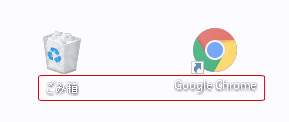
| INDEX | |
|---|---|
▼ 個人的には、Windows 10をインストールして直ぐにやっている作業の一つがデフォルトで表示されているウィンドウの下の影を削除することです。以下のように影を削除することでよりシンプルで明確に見やすくなるからです。
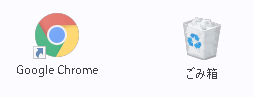
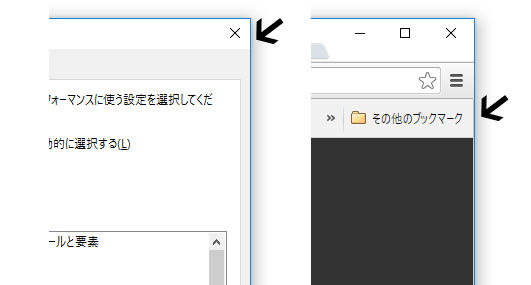
Windows10では、アニメーションや影などのエフェクト効果が初期設定となっています。このような視覚効果で見栄えはいいかもしれませんが、PCに負荷がかかってしまいます。PCが高スペックであればそんなに影響することはないですが…
▼ ここではアイコンラベルの影を削除してよりシンプルなアイコンラベルの表示とともに不要な視覚効果を無効にする、それによりPCのパフォーマンスを向上させる目的としてアイコンラベルの影を無くしてみましょう。
視覚効果のパフォーマンスオプション
Windowsの視覚的な効果、例えば、ウィンドウにアニメーションやフェイドアウト機能を付けることでもっとグラフィカルな感じになるWindowsは、ヴィジュアル面ではいいかもしれませんが、不要な機能により作業効率は下がるので、要らないと思われる機能はオフ(OFF)に切り替えてパフォーマンスを上げることがいいでしょう。以下の手順に従い進みます。
▼ ボタンをマウス右クリック、またはショートカットキーのキーを押して、1システムをクリックします。
![[Windows10]システムエラー発生時に自動で再起動しない](https://www.billionwallet.com/goods/windows10/images2/auto-system-error1.png)
▼ 右側の1システム情報をクリックします。
▼ システムウィンドウにて、1システムの詳細設定をクリックします。
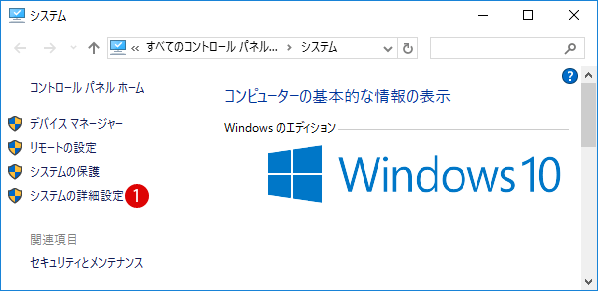
▼ またはコントロールパネル ウィンドウにて1システム項目をクリックします。
![[Windows10]システムエラー発生時に自動で再起動しない](https://www.billionwallet.com/goods/windows10/images2/auto-system-error2.png)
▼ 近道としては、キーを押して、ファイル名を指定して実行を開きます。テキスト入力ボックスに1sysdm.cplと入力し、2ボタンをクリックします。
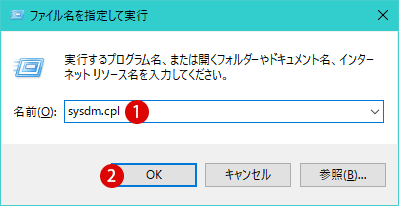
アイコンラベルの影を削除する
▼ システムのプロパティウィンドウが表示されます。詳細設定タブを選択し、パフォーマンス:1ボタンをクリックします。
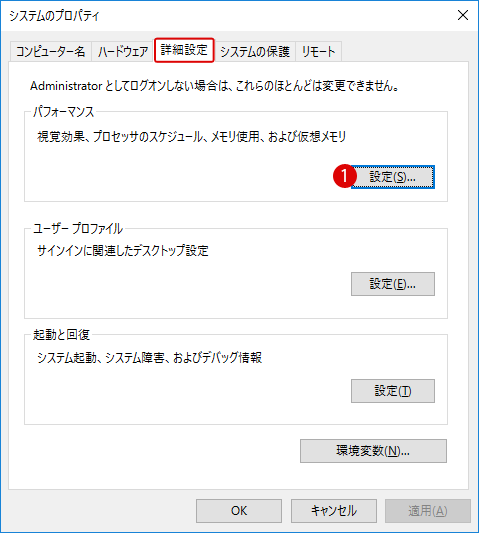
▼ 視覚効果タブにて、1カスタムを選択し、リストの中から、2デスクトップのアイコン名に影を付けるのチェックを外します。最後に3ボタンかボタンをクリックし、設定を反映させます。
▼ 結果、アイコンラベルの影がなくなりまして、もっとシンプルな形になりました。
関連 POSTs
- Windows 11ファイルにタグを追加して簡単に検索する
- GPUのサーマルグリスの塗り替えとサーマルパッドを交換する
- Windows 11 タスクバーを完全透明に設定する
- Windows 11 22H2をローカルアカウントでクリーンインストールする
- 外付けSSDドライブにWindows 11をインストールする
- Windows 11ファイルにタグを追加して簡単に検索する
- GPUのサーマルグリスの塗り替えとサーマルパッドを交換する
- Windows 11 タスクバーを完全透明に設定する
- Windows 11 22H2をローカルアカウントでクリーンインストールする
- 外付けSSDドライブにWindows 11をインストールする
